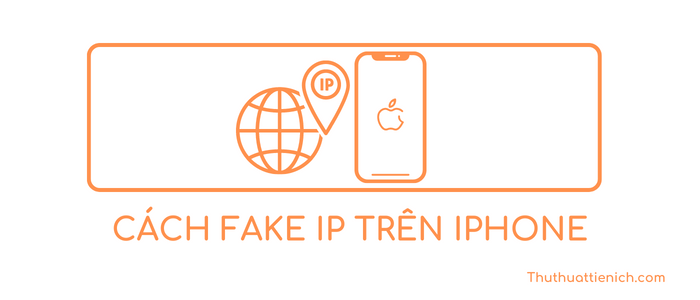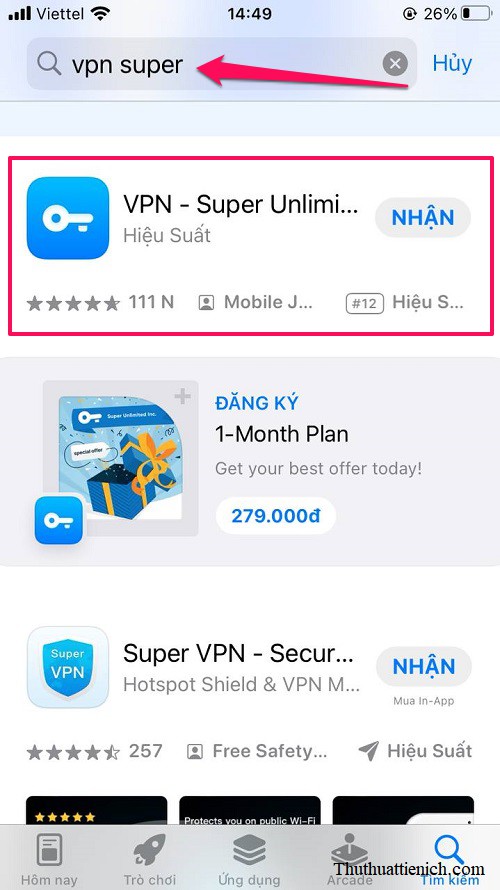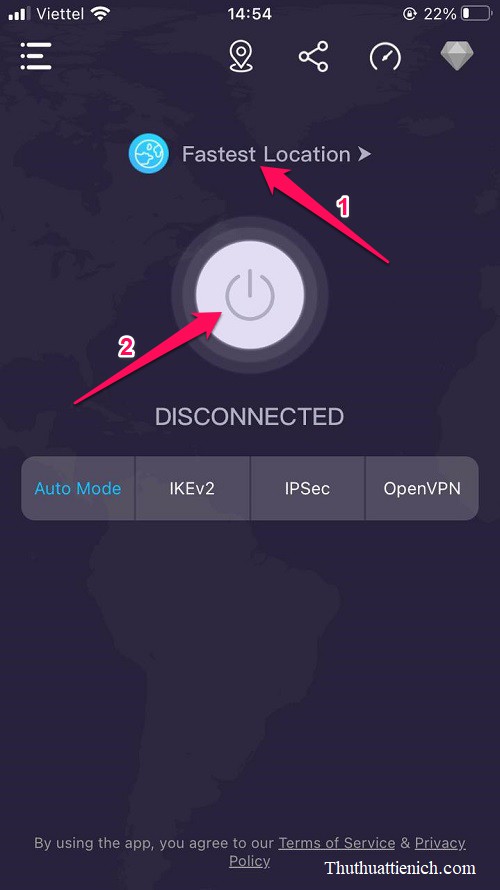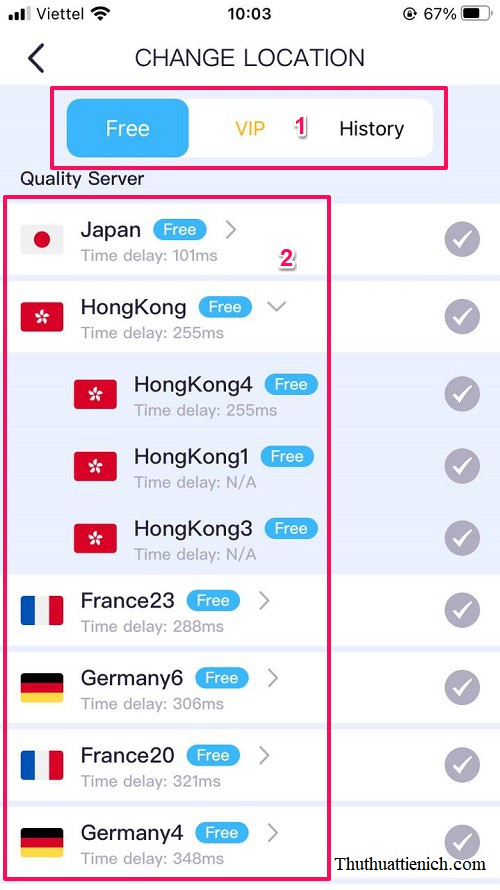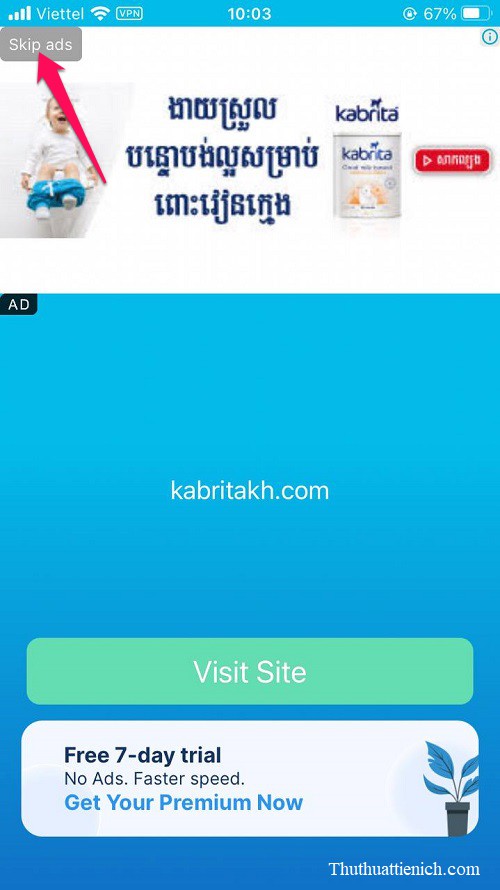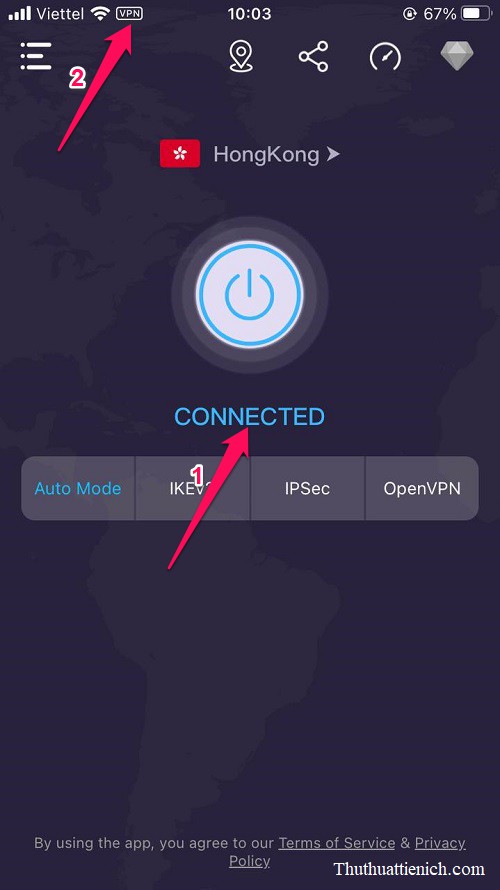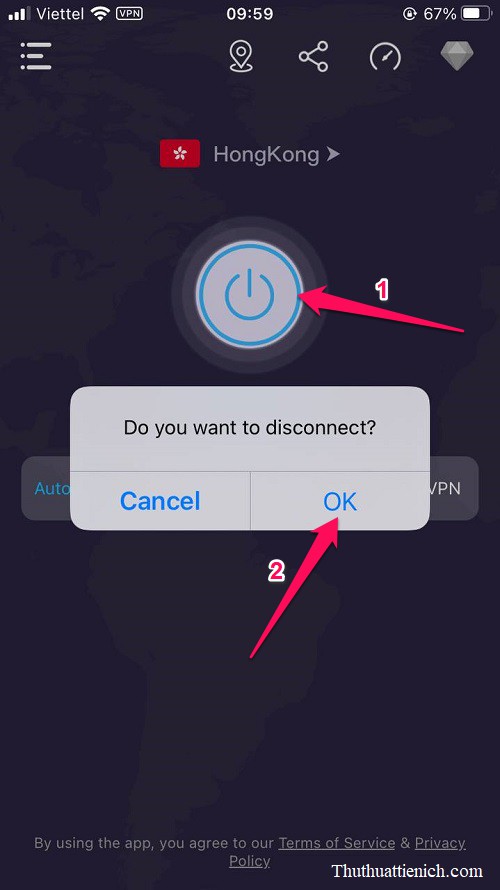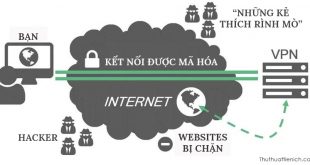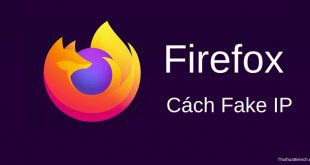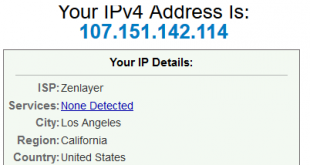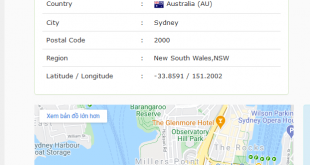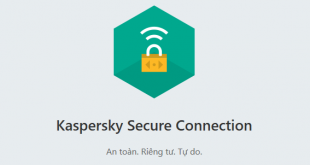Để vào được những trang web và ứng dụng bị chặn, bạn cần phải fake ip, Vậy làm sao để fake ip trên iPhone. VPN miễn phí nào tốt nhất cho iPhone?
VPN miễn phí tốt nhất trên iPhone: VPN – Super Unlimited Proxy
Giữa một “rừng” VPN dành cho iPhone, VPN – Super Unlimited Proxy được đánh giá là VPN miễn phí tốt nhất với 111k đánh giá với điểm đánh giá là 4,7/5.
Vì sao VPN – Super Unlimited Proxy là VPN miễn phí tốt nhất trên iPhone:
- Không cần đăng ký tài khoản
- Hàng chục server miễn phí ở 10+ quốc gia, có một số quốc gia ở gần Việt Nam cho tốc độ kết nối tốt hơn như: Nhật Bản, Hong Kong
- Có gợi ý server có tốc độ kết nối tốt nhất (Fastest Location)
- Giao diện đơn giản, dễ sử dụng
- Ít quảng cáo, chỉ có duy nhất một quảng cáo dễ chịu khi bật VPN
- Tích hợp nhiều công cụ hữu dụng như: Check IP, check tốc độ
- 111k đánh giá gần 5 sao
Tuy vậy, VPN – Super Unlimited Proxy vẫn có chung nhược điểm như những VPN miễn phí khác đó là:
- Tốc độ chậm hơn nhiều tốc độ mạng của bạn
- Có quảng cáo
- Chưa rõ ràng về khả năng bảo mật
Cách Fake IP trên iPhone sử dụng VPN – Super Unlimited Proxy
Bước 1: Cài đặt ứng dụng VPN – Super Unlimited Proxy
Bạn tìm kiếm trên App Store với từ khóa vpn super, lưu ý app có hình chìa khóa màu trắng nền xanh nhé, có 111k đánh giá gần 5 sao. Hoặc bạn mở link này để mở ứng dụng trong App Store
Bước 2: Mở ứng dụng VPN – Super Unlimited Proxy
Ứng dụng có giao diện rất dễ sử dụng, có 2 phần bạn cần chú ý, đó là:
- 1: Phần chọn quốc gia muốn Fake IP sang
- 2: Nút bật, tắt VPN
Bước 3: Hướng dẫn sử dụng ứng dụng VPN – Super Unlimited Proxy
Đầu tiên bạn nhấn vào phần Fastest Location (ngay phía trên nút bật, tắt) để chọn quốc gia muốn Fake IP sang
Ở đây bạn có 2 phần cần chú ý, đó là:
1: History là xem lại lịch sử các server bạn đã từng kết nối
2: Chọn quốc gia bạn muốn Fake IP sang, thường ứng dụng sẽ gợi ý server đang cố tốc độ tốt nhất Fastest Location, nếu bạn không muốn Fake IP sang một quốc gia cụ thể thì chọn lựa chọn này. Nếu không bạn chọn quốc gia theo list bên dưới, thường sẽ có ít nhất 10 quốc gia để bạn chọn Fake IP sang, mỗi quốc gia lại có nhiều server. Bạn chọn server có tốc độ kết nối dựa vào Time delay (Time delay càng thấp thì tốc độ càng tốt). Nhấn vào để chọn
Sau khi bạn chọn server sẽ có quảng cáo xuất hiện, nhưng quảng cáo này không hề khó chịu, bạn đợi mấy giây để xuất hiện nút Skip ads hoặc nút dấu x để đóng quảng cáo
Lúc này iPhone của bạn đã được Fake IP thành công, bạn sẽ thấy nút bật, tắt chuyển sang màu xanh có dòng Connected bên dưới và bên cạnh biểu tượng wifi của bạn có thêm biểu tượng VPN
Kiểm tra IP mới của bạn ngay trong app bằng cách nhấn nút ghim bản đồ ngay phía trên phần chọn server
Bước 4: Hướng dẫn tắt tắt Fake IP khi không sử dụng
Khi không cần fake ip để vào những trang web và ứng dụng bị chặn bạn nên tắt VPN để cho tốc độ mạng tốt hơn và không gặp một số vấn đề phiền phức
Để tắt VPN bạn chỉ cần nhấn nút bật/tắt, sau đó nhấn nút OK để xác nhận, lúc này nút bật/tắt sẽ chuyển sang màu xám, có nút Disconnected ở bên dưới và mất biểu tượng VPN bên cạnh biểu tượng Wifi
Chúc các bạn thành công!!!
 Thuthuattienich.com
Thuthuattienich.com